Descargas totales
Contenido de la página
Temas candentes
Sabes cómo funcionar un gestor de arranque y ejemplos recomendados de esto? no te preocupes, te ofrecemos las introducir detalladas.
Un gestor de arranque (bootloader) es un pequeño programa que inicia el hardware y carga el sistema operativo u otros entornos desde el arranque del equipo.
✅Funciones principales:
- Inicializar y verificar el hardware del sistema.
- Localizar y cargar el núcleo (kernel) del sistema operativo en la memoria RAM.
- Permitir la selección entre varios sistemas operativos o modos de arranque.
- Facilitar la recuperación o el mantenimiento mediante opciones de arranque avanzadas.
✅Ejemplos comunes de gestores de arranque:
- GRUB (Grand Unified Bootloader): usado en la mayoría de distribuciones Linux.
- LILO (Linux Loader): uno de los gestores más antiguos para Linux.
- EaseUS Partition Master: una herramienta robusta y avanzada de gestión de discos para PC con Windows.
- Windows Boot Manager (BOOTMGR): utilizado en sistemas Windows modernos.
- rEFInd y systemd-boot: populares en sistemas con firmware UEFI.
✅Importancia:
①Sin un gestor de arranque, el sistema operativo no puede ser cargado. ②Permite el uso de "dual boot(arranque dual)" para elegir entre varios sistemas instalados. ③Ayuda a mantener la seguridad y el control del sistema desde el primer momento del encendido
Un software gestor de arranque es un conjunto de programas responsables de gestionar el proceso de arranque del ordenador. Suele seleccionar el sistema operativo que se va a cargar entre las distintas opciones disponibles. Además, también carga el gestor de arranque para cargar el SO (sistema operativo) correctamente.
Hay varios programas gestores de arranque disponibles en el mercado; algunos son de código abierto y el resto son de pago. Para elegir el mejor gestor de arranque, un usuario de utilidades debe comprender mejor la herramienta que va a elegir en función de sus necesidades.
Lista de selección del software de gestor de arranque de EaseUS en 2025
Puede que te sientas confuso a la hora de elegir el mejor software gestor de arranque para ti. No te preocupes; enumeramos algunos principios que te ayudarán a seleccionar el mejor software gestor de arranque. Empecemos.
- 🎈Características: ¿Qué funciones puede ofrecer el software gestor de arranque?
- 🎯Objetivo: ¿Cuál es tu objetivo al utilizar el software gestor de arranque?
- 💵Precio: Si el precio del software se ajusta a tu presupuesto
- 💻 Compatibilidad con el SO: Si el programa es o no totalmente compatible con tu sistema operativo.
Supón que sigues confundido a la hora de seleccionar un gestor de arranque cualificado y potente para tu PC con Windows. En ese caso, te hemos sugerido las cinco mejores herramientas en la siguiente sección, así que léela atentamente.
Los 5 mejores programas gestores de arranque para Windows en 2025 [EaseUS Recomienda]
En esta sección de este post, hablaremos de los cinco mejores programas gestores de arranque para Windows, que son como: Windows Boot Manager, EaseUS Partition Master, EaseUS OS2GO, Rufus y UNetbootin, etc.
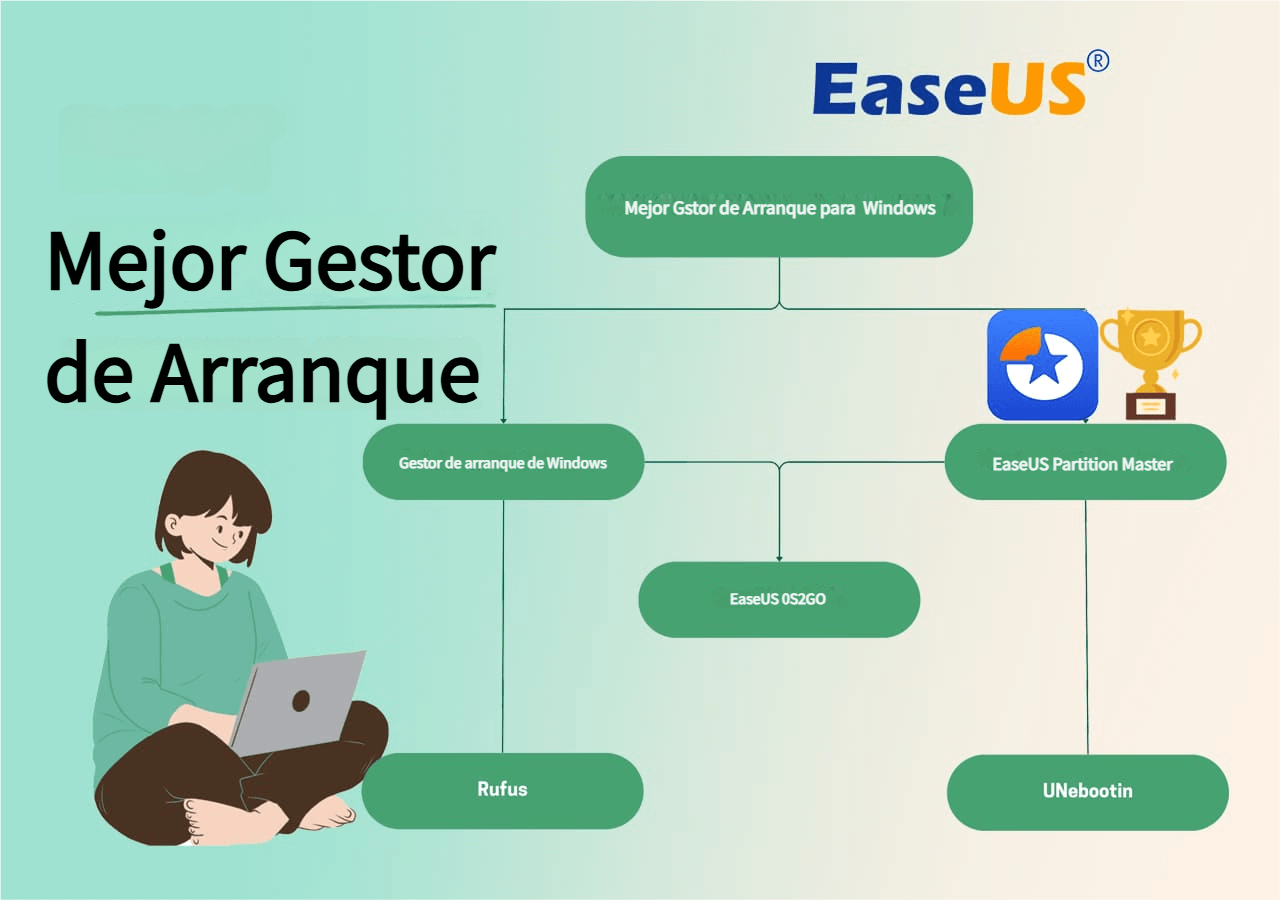
A continuación, te ofrecemos una tabla comparativa de estas cinco herramientas, que te dará una breve idea de cuándo utilizarlas y quién las necesita. Así que asegúrate de prestar atención a la tabla para comprenderla mejor.
| Nombre de la herramienta | Cuándo utilizarlo | Quién lo necesita |
|---|---|---|
| Cuando el usuario necesite configurar y establecer las opciones de arranque de Windows. | Avanzados y Profesionales | |
| EaseUS Partition Master | Cuando el usuario no pueda arrancar Windows, cambia el orden de las unidades de arranque de Windows, configura el arranque UEFI, restablece la contraseña de Windows, repara el archivo BCD del sistema operativo y mucho más. | Principiantes y profesionales |
| EaseUS OS2GO | Esta herramienta puede ayudar a los usuarios a crear un USB portátil de Windows y arrancar un PC desde una unidad USB con reinstalación del sistema operativo. | Principiantes sin conocimientos técnicos |
| Rufus | Crea medios de instalación de Windows. | Usuarios avanzados de Windows |
| UNetbootin | Puedes utilizarlo al crear unidades flash USB de arranque para instalar o utilizar el sistema operativo. | Usuarios experimentados y avanzados |
Ahora la pregunta es, ¿qué herramienta debes seleccionar? Sabemos que no lo tienes claro, pero cada software se cumple de forma diferente para los propósitos de los usuarios de Windows. Así que puedes elegir la mejor herramienta en función de tus necesidades. Te sugerimos que leas a continuación la sección de reseñas de estas herramientas para una mejor comprensión y elijas el mejor medio para ejecutar al máximo tu tarea requerida y obtener el máximo beneficio.
Si te gustan los gestores de arranque recomendados anteriormente, comparte este artículo con tus amigos en Internet para ayudarles a solucionar por su cuenta múltiples problemas de arranque de Windows:
#1. Gestor de arranque de Windows
El gestor de arranque de Windows es un tipo de aplicación UEFI proporcionada por Microsoft que ayuda a configurar el entorno de arranque. El gestor de arranque, también llamado BOOTMGR, suele ejecutar winload.exe. Como resultado, se utiliza el cargador del sistema para continuar el proceso de arranque.

- 💻Sistema operativo compatible: Windows
- 💵Precio: Bult en el SO, y es gratis
Características del Gestor de arranque de Windows:
- Solución avanzada de problemas
- Acceso al símbolo del sistema y utilidades de línea de comandos
- Herramientas como Reparación de inicio, Reparación del sistema y más para arreglar el SO que no arranca
Pros y contras:
| 👍🏻Pros: | 👎🏻Cons: |
|
|
Por qué elegirla: Puedes elegir esta herramienta porque está integrada en el sistema, pero hay que saber cómo utilizarla.
#2. EaseUS Partition Master
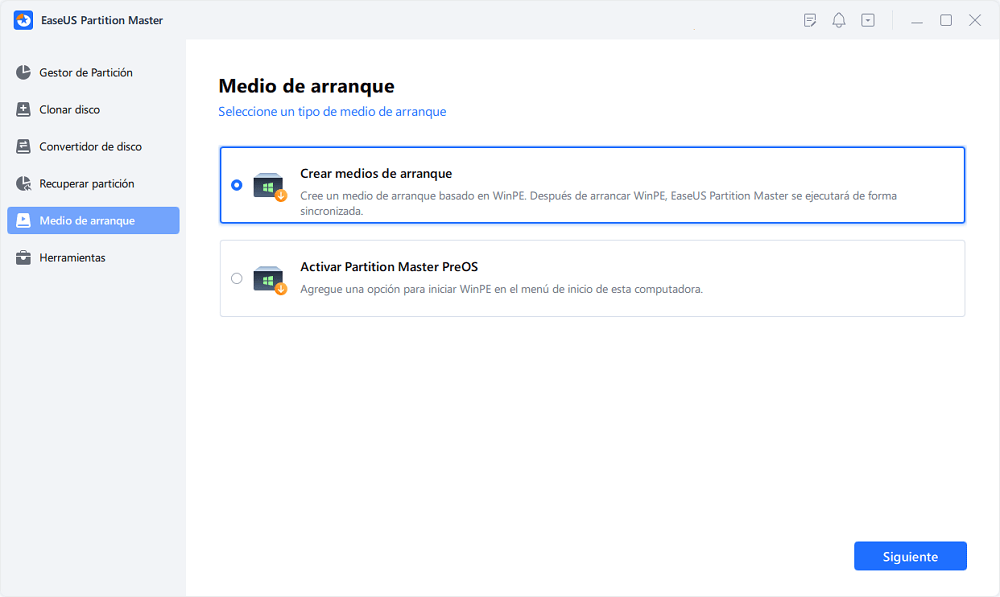
EaseUS Partition Master Professional es una herramienta robusta y avanzada de gestión de discos para PC con Windows. EaseUS desarrolló esta herramienta para diferentes propósitos (como se menciona en la tabla anterior). Es una herramienta para usuarios de Windows principiantes, avanzados y profesionales.
- 💻Sistema operativo compatible: Windows
- 💵Precio: 19,95 $/mes, 49,95 $/año y 69,95 $ de por vida
Características de EaseUS Partition Master:
- Windows no puede arrancar: Puede reparar el archivo de arranque, garantizando que puedas arrancar en el sistema y acceder a tu cuenta.
- Cambiar el orden de las unidades de arranque de Windows: Si utilizas varios SO, puedes cambiar la prioridad de arranque sin entrar en la BIOS.
- Configura el arranque UEFI: Pasar de BIOS a UEFI puede ayudarte a cambiar sin problemas.
- Reparar errores BSOD: Herramientas como Reparación de inicio, DISM y SFC pueden ayudarte a solucionar los errores de la Pantalla azul de la muerte.
- Repara el archivo BCD del SO: Se pueden arreglar los datos de configuración de arranque
- Gestionar particiones y optimizar el rendimiento del disco: Para aumentar, disminuir y fusionar particiones.
- Grabar ISO en USB Windows 10: Crea una unidad USB de arranque.
- Restablecer contraseña de Windows: Si olvidas la contraseña de tu cuenta de usuario, puede restablecerla.
Pros y contras:
| 👍🏻Pros: | 👎🏻Contras: |
|
|
Por qué elegirla: Puedes elegir esta herramienta porque tiene muchas funciones útiles y una interfaz fácil de usar. Es una herramienta fiable, con el mayor índice de éxito en cuanto a resultados.
Descarga el software:
#3. EaseUS OS2GO
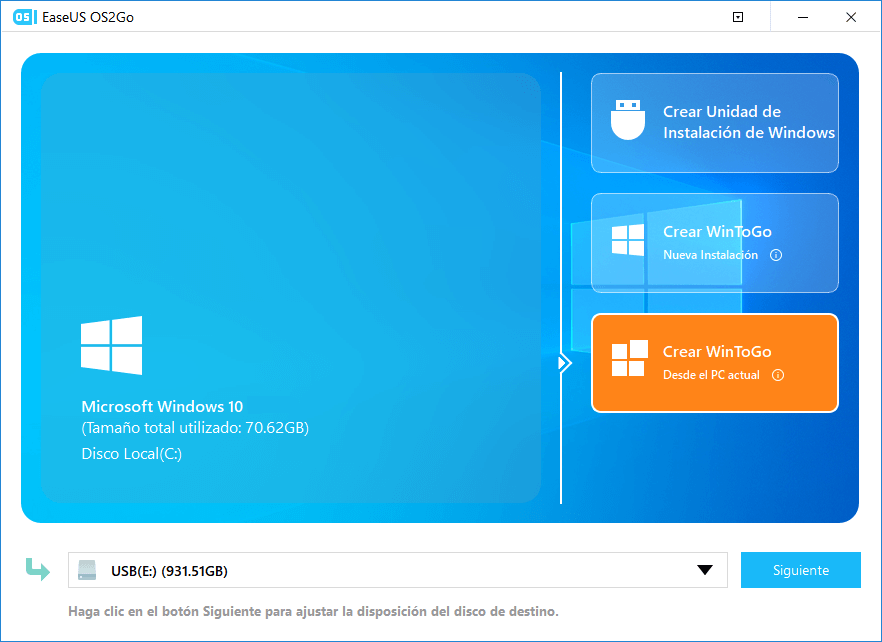
EaseUS OS2GO es una utilidad fiable y avanzada que ayuda a los usuarios a crear un sistema operativo Windows portátil que pueden utilizar en cualquier ordenador. EaseUS desarrolló esta herramienta para permitir a los usuarios crear un sistema operativo personalizado. Esta herramienta es adecuada para principiantes que no tengan conocimientos técnicos o que los tengan en menor grado.
- 💻Sistema operativo compatible: Windows
- 💵Precio: 19,95 $/mes, 29,95 $/año y 69,95 $ por una actualización de por vida
Características de EaseUS OS2Go:
- Clona Windows 11/10/8/7 a USB como Windows portátil.
- Utiliza cualquier edición de Windows 11/10/8/7 para crear una unidad USB Windows To Go.
- Creación de Windows To Go en una unidad USB no certificada de Windows To Go.
- Creación de Windows para ir directamente desde un archivo ISO.
Pros y contras:
| 👍🏻Pros: | 👎🏻Contras: |
|
|
Por qué elegirla: Los usuarios deben elegir esta herramienta porque es la más fiable; tiene una interfaz sencilla y es fácil de manejar.
Descarga el software:
#4. Rufus
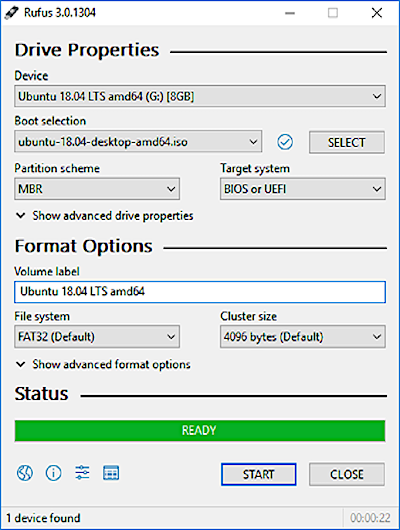
Rufus es una herramienta fiable que ayuda a los usuarios a crear memorias USB de mesa, como llaves/bolígrafos USB, lápices de memoria, etc. Pete Batard desarrolló esta herramienta, que es adecuada para usuarios avanzados de Windows.
- 💻Sistema operativo compatible: Windows
- 💵Precio: Código abierto (uso gratuito)
Características de Rufus:
- Crear USB de arranque
- Escribir ISO en tarjeta SD
- Crear unidad de arranque BIOS
- Crear imagen de arranque
- Crear unidad de arranque UEFI
Pros y contras:
| 👍🏻Pros: | 👎🏻Contras: |
|
|
Por qué elegirla: Muchos usuarios prefieren esta herramienta porque es ligera y gratuita. La interfaz de esta herramienta es fácil de usar y proporciona buenos resultados.
Descarga de software: https://rufus.ie/en/
#5. UNetbootin

UNetbootin es una fiable herramienta multiplataforma desarrollada por Geza Kovacs, que puede crear unidades USB de arranque con un descargador incorporado. Esta utilidad es para usuarios de Windows experimentados y avanzados.
- 💻Sistema operativo compatible: Mac, Windows, Linux
- 💵Precio: Código abierto (uso gratuito)
Características de UNebootin:
- Ayuda al usuario a crear un USB de arranque
- Descarga automática
- Linux persistente
- Descargar imágenes IOS
- Quemar ISO
- Linux portátil
Pros y contras:
| 👍🏻Ventajas: | 👎🏻Desconvenientes: |
|
|
Por qué elegirla: La principal razón para elegir esta herramienta es su interfaz gratuita y fácil de usar. También tiene funciones variadas y es compatible con Linux, Windows y Mac OS.
Descarga de software: https://unetbootin.org/
Lectura ampliada: ¿Cuándo necesito un gestor de arranque?
Ahora, la pregunta es, ¿cuándo necesitas un software gestor de particiones de arranque fiable? A continuación, te ofrecemos una lista de situaciones en las que los usuarios suelen buscar una excelente herramienta de gestión de particiones de arranque:
- Para crear medios de arranque para la instalación de Windows
- Para hacer un USB portátil de Windows y arrancar Windows desde el USB
- Para solucionar los problemas de arranque de Windows
- Para eliminar el error Windows no puede arrancar
- Para que el gestor de arranque de Windows gestione las unidades de disco
- Para crear una unidad de arranque EUFI
- Crear una unidad de arranque BIOS
- Para crear una imagen de arranque
Si te encuentras con alguno de los problemas o demandas mencionados, recurre a un gestor de arranque fiable para Windows para obtener ayuda ahora.
Conclusión
Si aún sigues el post, debes saber cómo funciona y con qué fines. Aquí también hablamos de los 5 mejores gestores de arranque para Windows.
En general, podemos decir que antes de elegir el software gestor de arranque, es obligatorio comprender tu necesidad, ya que las diferentes herramientas vienen con funciones adicionales, y depende del usuario elegir qué operación quiere ejecutar.
Preguntas frecuentes sobre el mejor gestor de arranque
Aquí responderemos a algunas preguntas frecuentes para aclarar tus dudas adicionales sobre el tema.
1. ¿Tiene Windows 10 un gestor de arranque?
Sí, Windows 10 tiene un gestor de arranque, y puedes abrirlo pulsando la tecla F8 en cuanto se inicie tu PC.
2. ¿Cuál es el mejor software USB de arranque para Windows 10?
En cuanto al mejor software USB de arranque para Windows 10, hay muchos programas disponibles con funciones avanzadas. Pero te recomendamos que elijas EaseUS Partition Master por su sencilla interfaz de usuario.
3. ¿Es el Gestor de arranque de Windows lo mismo que la UEFI?
El Gestor de arranque de Windows es una aplicación UEFI proporcionada por Microsoft que configura el entorno de arranque.
¿En qué podemos ayudarle?
Reseñas de productos
-
Me encanta que los cambios que haces con EaseUS Partition Master Free no se aplican inmediatamente a los discos. Hace que sea mucho más fácil interpretar lo que sucederá después de haber hecho todos los cambios. También creo que el aspecto general de EaseUS Partition Master Free hace que cualquier cosa que estés haciendo con las particiones de tu ordenador sea fácil.
Seguir leyendo -
Partition Master Free puede redimensionar, mover, fusionar, migrar y copiar discos o particiones; convertir a local, cambiar la etiqueta, desfragmentar, comprobar y explorar la partición; y mucho más. Una actualización Premium añade soporte técnico gratuito y la posibilidad de redimensionar volúmenes dinámicos.
Seguir leyendo -
No creará imágenes en caliente de tus discos ni los alineará, pero como está acoplado a un gestor de particiones, te permite realizar muchas tareas a la vez, en lugar de limitarte a clonar discos. Puedes mover particiones, redimensionarlas, desfragmentarlas y mucho más, junto con el resto de herramientas que esperarías de una herramienta de clonación.
Seguir leyendo
Artículos relacionados
-
Cómo actualizar EMMC a SSD [Tutorial con imágenes]
![author icon]() Luis/2025/12/26
Luis/2025/12/26 -
Cómo unir particiones de disco duro con CMD o su alternativa
![author icon]() Luna/2025/12/26
Luna/2025/12/26 -
Cómo Hacer Particiones en Disco Duro Externo WD en Windows 11/10/8/7
![author icon]() Luis/2025/12/26
Luis/2025/12/26 -
Software gratuito para particionar disco en windows 10 gratis
![author icon]() Pedro/2025/12/26
Pedro/2025/12/26









